Jeśli właśnie zaktualizowałeś system do Windows 10, możesz zauważyć, że niektóre programy wymagają wcześniejszych wersji Microsoft .NET, które nie są zawarte w najnowszej wersji systemu Windows. To wymaganie domyślnie uniemożliwia uruchamianie programów w systemie Windows 10 i generuje błędy, takie jak 0x800f0950, 0x800F0906, 0x800F0907, 0x800F0922, 0x800F081F. W niektórych przypadkach system Windows może automatycznie wykryć i zaproponować zainstalowanie wymaganej wersji, ale nie zawsze tak jest. W większości przypadków trzeba będzie ręcznie zainstalować tę funkcję. Ale nie martw się - możesz to łatwo zrobić dzięki informacjom zawartym w tym artykule.
Instalowanie za pośrednictwem usługi Windows Update
Otwórz Panel sterowania i kliknij Programy „ Usuń programy ”.
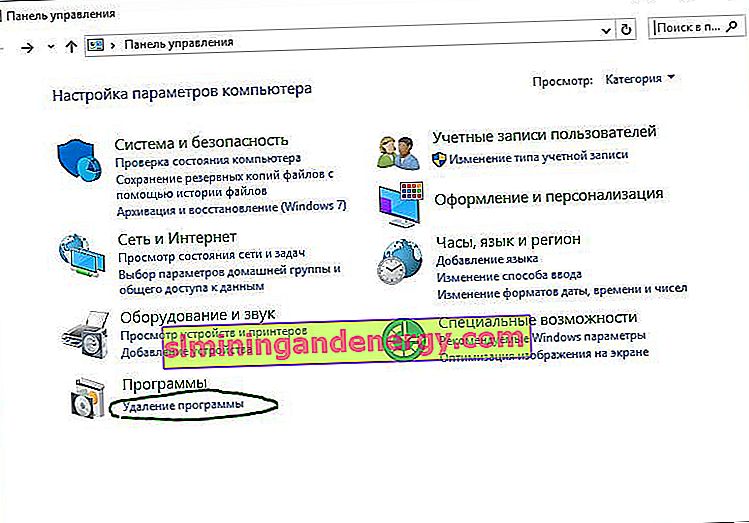
- Kliknij Włącz lub wyłącz funkcje systemu Windows po lewej stronie .
- Zaznacz pole „NET Framework 3.5 (w tym .NET 2.0 i 3.0)” i kliknij „OK”. Możesz pozostawić pozostałe parametry bez zmian.
- System Windows 10 połączy się następnie z Windows Update, aby móc zainstalować NET Framework 3.5 na komputerze lub laptopie.
- Może być konieczne ponowne uruchomienie komputera, aby zakończyć instalację.
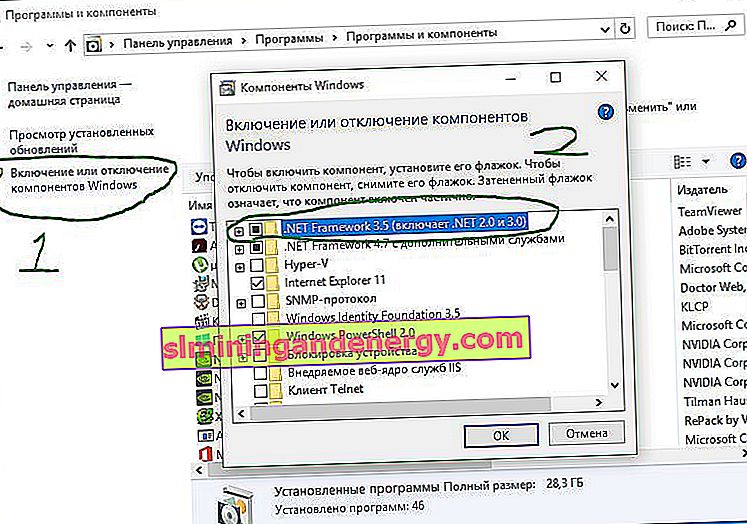
Instalacja ręczna za pomocą nośnika instalacyjnego systemu Windows 10
Jeśli masz nośnik instalacyjny systemu Windows 10, możesz go użyć do zainstalowania wcześniejszych wersji platformy .NET Framework. Jest znacznie szybszy i nie wymaga połączenia z Internetem. Jeśli masz sam system Windows 10, ale nie ma możliwości zapisania go na dysku flash USB, jak system instalacyjny, możesz po prostu zamontować go na dysku wirtualnym.
- Włóż instalacyjny dysk flash systemu Windows 10 do komputera lub zamontuj obraz na dysku wirtualnym.
- Otwórz eksplorator, czyli „mój komputer” i zapamiętaj, pod jaką literą system instalacyjny (pendrive lub dysk).
- Otwórz wiersz polecenia jako administrator, wpisując cmd w wyszukiwarce systemu Windows i klikając prawym przyciskiem myszy „ uruchom jako administrator ”.
- Następnie w oknie cmd wprowadź następujące polecenie, gdzie litera H to instalacyjny dysk flash lub dysk wirtualny:
Dism /online /enable-feature /featurename:NetFX3 /All /Source:H:\sources\sxs /LimitAccess
Instalacja zakończy się za kilka sekund. Możesz ponownie uruchomić komputer, aby mieć pewność.
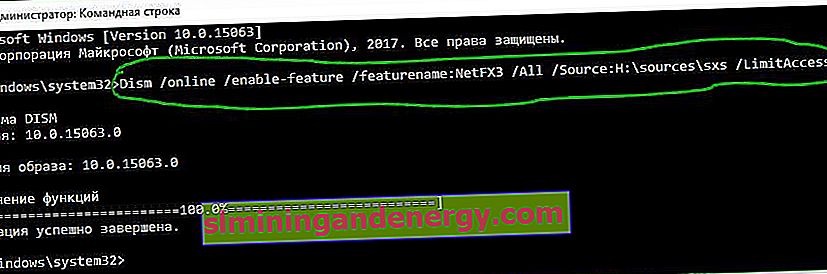
Jeśli z różnych powodów nic Ci nie pomogło, pobierz oficjalny instalator Microsoft .NET Framework 3.5 zawierający komponenty wersji 2.0 i 3.0.
Pobierz Microsoft .NET Framework